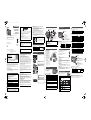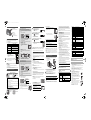[SVENSKA]
Grundläggande
bruksanvisning
Digitalkamera
Modell nr. DMC-SZ8
Läs igenom de här anvisningarna noggrant
innan du använder produkten och spara bruksanvisningen för framtida bruk.
Panasonic Corporation
Web Site: http://panasonic.net
Panasonic Corporation 2014
Web Site: http://www.panasonic.com
EU
VQT5G60-1
F0114YD1034
EP
Bäste kund,
Vi tar tillfället i akt att tacka dig för att du köpt den här digitalkameran från Panasonic.
Läs bruksanvisningen noggrant och bevara den för framtida referens. Observera att
aktuella kontroller och komponenter, menypunkter etc på din Digitalkamera kan avvika
något från de som visas på bilderna i denna Bruksanvisning.
Skärmillustrationerna i den här bruksanvisningen visas på engelska och kan skilja sig
från de faktiska skärmarna.
Iaktta upphovsrättslagarna noggrant.
• Inspelning av förinspelade band eller skivor eller andra publicerade eller utsända material för
andra syften än ditt eget privata bruk kan bryta mot upphovsrättslagarna. Även för privata
syften kan inspelning av visst material begränsas.
∫ Produktens identifikationsmärkning
∫ Om AC-adaptern (medföljer)
•
Apparaten står i beredskapsläge när AC-adaptern ansluts. Den primära kretsen är alltid
“aktiv”, spänningsförande, så länge AC-adaptern är ansluten till eluttaget.
Mer detaljerade bruksanvisningar finns tillgängliga i
“Bruksanvisning för avancerade funktioner (pdf-format)”. Ladda
ned den från webbplatsen för att läsa den.
http://panasonic.jp/support/dsc/oi/
index.html?model=DMC-SZ8&dest=EP
• Välj önskat språk.
¢ Du måste ha Adobe Reader för att kunna läsa eller skriva ut
Bruksanvisningen (PDF-format).
Du kan ladda ner och installera en version av Adobe Reader som du kan använda
med ditt operativsystem från följande webbplats. (Gäller från januari 2014)
http://www.adobe.com/products/acrobat/readstep2.html
Säkerhetsinformation
VARNING:
För att minska risken för brand, elstöt eller produktskada,
• Utsätt inte kameran för regn, fukt, dropp eller stänk.
• Använd endast rekommenderade tillbehör.
• Ta inte bort skydden.
• Försök inte att reparera den här enheten själv. Vänd dig till kvalificerad
servicepersonal för service.
Eluttaget ska sitta nära utrustningen och ska vara lätt åtkomligt.
Produkt Plats
Digitalkamera Undersidan
VARNINGAR!
För att minska risken för brand, elstöt eller produktskada,
• Installera eller placera inte den här apparaten i en bokhylla, inbyggt skåp eller
annat begränsat utrymme. Se till att den har tillräcklig luftcirkulation.
Manufactured by: Panasonic Corporation
Kadoma, Osaka, Japan
Importer for Europe: Panasonic Marketing Europe GmbH
Panasonic Testing Centre
Winsbergring 15, 22525 Hamburg, Germany
∫ Om batteripaketet
•
Utsätt inte för värme eller eld.
• Lämna inte batteri(ier) i en bil som står i direkt solljus någon längre tid med dörrar och fönster
stängda.
• Använd inga andra USB-anslutningskablar än de som medföljer eller en äkta Panasonic
USB-anslutningskabel (DMW-USBC1: extra tillval).
• Använd bara den AC-adapter som medföljer.
• Använd alltid en genuine AV-kabel från Panasonic (DMW-AVC1: extra tillval).
• Använd alltid original Panasonic batterier (DMW-BCL7E).
• Om du använder andra batterier, kan vi inte garantera produktens kvalitet.
• Förvara minneskortet utom räckhåll för barn för att undvika att de stoppar det i munnen och
sväljer det.
Förvara den här apparaten på så långt avstånd som möjligt från elektromagnetisk
utrustning (som till exempel mikrovågsugnar, TV-apparater, videospel med mera).
• Om du använder den här apparaten ovanpå eller i närheten av en TV-apparat, kan bilderna
och/eller ljudet på den här apparaten brytas av elektromagnetiska vågor.
• Använd inte den här apparaten i närheten av mobiltelefoner eftersom detta kan orsaka
störningar som påverkar bild och/eller ljud.
• Registrerade data kan skadas och bilder kan förvrängas vid starka magnetiska fält som
orsakas av högtalare eller kraftiga motorer.
• Elektromagnetiska radiovågor påverka denna enhet negativt genom att störa bilder och/eller
ljud.
• Om kameran utsatts för elektromagnetisk utrustning och slutar att fungera korrekt ska du
stänga av kameran och ta ur batteriet eller koppla ifrån AC-adaptern. Koppla sedan på
batteriet eller AC-adaptern igen och sätt på kameran.
Använd inte apparaten i närheten av radiosändare eller högspänningsledningar.
• Om du spelar in i närheten av radiosändare eller högspänningsledningar kan bilderna och/
eller ljudet påverkas.
• Ta ur batteriet eller ta bort stickkontakten från elnätet innan kameran rengörs.
• Tryck inte på skärmen alltför hårt.
• Tryck inte för hårt på optiken.
• Spraya inte insektsgift eller flyktiga kemikalier på kameran.
• Förvara inte gummi- eller plastprodukter i kontakt med digitalkameran under någon
längre tid.
• Använd inte lösningar som bensin, thinner, sprit, hushållsrengöringsmedel osv. för att
rengöra kameran. Det kan förstöra kamerahuset eller skala av höljet.
• Lämna inte kameran med linsen vänd mot solen eftersom solstrålar kan orsaka
felfunktion på kameran.
• Använd alltid bifogade sladdar och kablar.
• Förläng inte sladdar eller kablar.
• Stäng inte av den här enheten under åtkomst (bildskrivning, läsning och radering,
formatering etc.), ta inte ur batteriet och koppla inte ur AC-adaptern (medföljer). Vidare
ska du inte utsätta kameran för vibrationer, stötar eller statisk elektricitet.
• Data i det inbyggda minnet eller på kortet kan skadas eller gå förlorat på grund av
elektromagnetiska vågor, statisk elektricitet, om kameran går sönder eller om det är fel på
kortet.
• Formatera inte kortet på datorn eller annan utrustning. Formatera det bara på kameran för att
vara säker på att du gör rätt.
Försäkran om Överensstämmelse (DoC)
Härmed försäkrar “Panasonic Corporation” att den här produkten överensstämmer
med väsentliga krav och andra relevanta föreskrifter i Direktivet 1999/5/EG.
Kunder kan ladda ner en kopia av den ursprungliga försäkran om
överensstämmelse till våra R&TTE-produkter från vår DoC-server:
http://www.doc.panasonic.de
Adress till vår godkända representant:
Panasonic Marketing Europe GmbH, Panasonic Testing Centre, Winsbergring 15,
22525 Hamburg, Tysklandy
Produkten är avsedd för allmänna konsumenter. (Kategori 3)
Syftet med den här produkten är att ansluta till åtkomstpunkten i ett 2,4 GHz WLAN.
VARNINGAR
• Fara för explosion om batteriet byts ut på fel sätt. Byt endast mot den typ som tillverkaren
rekommenderar.
• När du ska kassera batterierna, kontakta lokala myndigheter eller återförsäljaren och
fråga var du ska lämna dem.
Varning
Risk för brand, explosion och brännskador. Plocka inte isär, värm inte över 60 xC och
förbränn inte.
Varningar vid användning
• När kameran levereras är batteriet inte laddat. Ladda därför batteriet innan du
använder kameran.
• Ladda endast batteriet när det sitter i kameran.
• Ta inte bort och skada inte heller den yttre etiketten på batteriet.
• Batteriet är ett uppladdningsbart litiumjonbatteri. Om temperaturen är för hög eller för
låg blir batteriets användningstid kortare.
• Batteriet blir varmt efter användning/laddning eller under laddningen. Kameran kan också bli
varm under användning. Det är emellertid inte något funktionsfel.
• Lämna inga metallföremål (som gem) nära kontakterna på adatern eller nära
batterierna.
• Förvara batteriet på sval och torr plats med relativt stabil temperatur: (Rekommenderad
temperatur: 15 oC till 25 oC, Rekommenderad fuktighet: 40%RH till 60%RH)
• Förvara inte batteriet fulladdat under lång tid. När batteriet förvaras under lång tid
rekommenderar vi att det laddas en gång per år. Ta ut batteriet ur kameran och förvara det
igen efter att det är helt urladdat.
Kontrollera att alla tillbehör finns med innan du börjar använda kameran.
Produktnumren är korrekta i januari 2014. De kan komma att ändras.
• Rådfråga Panasonic-återförsäljaren om du förlorar medföljande tillbehör (du kan köpa
tillbehören separat).
Dessa symboler anger separat insamling av
elektriskt och elektroniskt avfall samt förbrukade
batterier.
Mer detaljerad information finns i “Bruksanvisning
för avancerade funktioner (pdf-format)”.
Standardutrustning
Batteripaket (DMW-BCL7E) AC-adapter (VSK0772)
USB-anslutningskabel (K1HY08YY0037)
Handrem (VFC4737-A)
Namn på huvudkomponenter
1 Avtryckarknapp
2 Zoomknapp
3 Blixt
4 Mikrofon
5 Kamerans [ON/OFF]-knapp
6 Lins
7 Självutlösarindikator/
AF hjälpbelysning
8 Linsfattning
9 Linsskydd
: Skärm
; [MODE]-knapp
< [MENU/SET]-knapp
= [(] (Visning)-knapp
> Videobildsknapp
? Laddningslampa
Wi-Fi
®
-anslutningslampa
@ Remögla
A [AV OUT/DIGITAL]-uttag
B [Wi-Fi]-knapp
C Markörknappar
3(
È
)/4(DISP.)/2(ë)/1(‰)
D [Q.MENU]-knapp
[ ] (Radera)-knapp
[ ] (Ta bort)-knapp
E Stativgänga
F Högtalare
G Kort-/batterilucka
H Låsspak
MODE
Q.MENU
• När laddingen är slutförd slocknar laddningslampan – du kan sedan koppla ur
kameran från strömkontakten eller datorn.
∫ Lista över Inspelningslägen
•
När man byter läge från Uppspelningsläge till Inspelningsläge kommer det föregående
inspelningsläget att ställas in.
Förberedelse
SD-Minneskort (extra tillval)
• Följande kort som följer SD-standarden kan användas tillsammans med den här enheten.
(Dessa kort kallas kort i den här texten.)
SD-minneskort (8 MB till 2 GB)
SDHC-minneskort (4 GB till 32 GB)
SDXC-minneskort (48 GB, 64 GB)
Laddningstid Cirka 150 min
Tips för att ta bra bilder
Håll kameran försiktigt med
båda händerna, håll armarna
stilla längs med kroppen och
stå med fötterna lätt åtskilda.
• Var försiktig så att du inte petar
med fingrarna på blixten,
AF-hjälplampan, mikrofonen,
högtalaren eller linsen.
• Om du använder zoomfunktionen
kommer objektivfattningen att
skjutas ut. Detta kan göra att
kameran lutar. Vi rekommenderar
att du fäster kameran på ett stativ
eller ett annat stöd.
A Stativgänga
Den här kameran kan skadas
om man monterar ett stativ med
en skruvlängd på 5,5 mm eller
mer.
Det går kanske inte att fästa
den ordentligt på vissa typer av
stativ.
Välja Inspelningsläge
1 Tryck på [MODE].
2 Tryck på 3/4/2/1 för att välja önskat
Inspelningsläge.
3 Tryck på [MENU/SET].
¦ Intelligent Automatiskt läge
Objekten spelas in med inställningar som kameran gör automatiskt.
! Normalt bildläge
Objekten spelas in med de inställningar du själv gör.
Kreativt kontrolläge
Spela in medan du kontrollerar bildeffekten.
Detta läge gör att du kan välja vilken som helst av de 15 bildeffekterna inklusive
[Gammeldags], [Högdager] och [Dynamiskt monokrom].
Panoramabildläge
Med det här läget kan du ta panoramabilder.
Detta läge gör att du kan välja vilken som helst av de 13 bildeffekterna inklusive
[Gammeldags], [Högdager] och [Dynamiskt monokrom].
Û Scenläge
Med det här läget kan du ta bilder som matchar den scen som spelas in.
Detta läge gör att du kan välja vilken som helst av de 15 scenerna inklusive [Porträtt],
[Landskap] och [Stjärnhimmel].
För eluttag
Batteripaket
USB-anslutnin
gskabel
AC-adapter
Remögla
• För att undvika att du tappar
den, bör du fästa den
bifogade remmen kring din
handled.
Laddningslampa
Handrem
Blixt
Mikrofon
Lins
Högtalare
AF
hjälpbelysning
Vi rekommenderar detta läge för nybörjare eller de som vill att kameran sköter
inställningarna och bara vill fotografera helt apropå.
∫ Scendetektering
När kameran identifierar vad som är optimalt för en scen, visas den scenikon det gäller i blått i
2 sekunder, varefter den vanliga röda färgen kommer tillbaka.
Funktioner och inställningar kan ändras med 3/4/2/1 och
[MENU/SET]. (En del funktioner och inställningar kommer inte att
vara tillgängliga beroende på inspelningsläge.)
Ta bilder med den automatiska funktionen
(Intelligent Automatiskt läge)
[MODE]-knapp
Markörknappar
• Tryck på 3/4/2/1 för att välja
[Intelligent auto] [MENU/SET].
Avtryckarknapp
• Tryck in avtryckarknappen halvvägs för att
fokusera och tryck sedan in avtryckarknappen
helt (tryck den längre ned) för att ta bilden.
¦ > [i-Porträtt] [i-Landskap]
[i-Makro] [i-Nattporträtt]
¢
[i-Nattlandskap] [i-Solnedgång]
¢ Visas endast när blixten är inställd på [ ].
Att använda zoomen
För att objekten ska se ut att vara längre bort (Vidvinkel):
Vrid zoomknappen mot Vidvinkel.
För att objekten ska se ut att vara närmare (Tele):
Vrid zoomknappen mot Tele.
Optisk zoom
Zoomar in utan att försämra bildkvaliteten.
Maximal förstoring: 12k
Extra optisk zoom (EZ)
Denna funktion fungerar när någon av bildstorlekarna som anges med väljs.
Du kan zooma in mer än du kan med den optiska zoomen utan att försämra bildkvaliteten.
Maximal förstoring: 27k
(Detta inkluderar den optiska zoomförstoringen. Förstoringsnivån kan variera beroende på
[Bildstorlek]-inställningen.)
Intelligent Zoom
Aktiverad när [i.Zoom] i [Insp]-menyn är inställd på [ON].
Du kan zooma in upp till två gånger den ursprungliga zoomförstoringen medan försämringen
av bildkvaliteten minimeras.
Digital Zoom
Denna funktion fungerar när [Digital zoom] i [Insp]-menyn är inställd på [ON].
Även om bildkvaliteten försämras varje gång du zoomar in ytterligare, kan du zooma in upp till
fyra gånger den ursprungliga zoomförstoringen.
Ändra funktioner och inställningar
3(
È
) Inställningsskärmen för exponeringskompensationen visas.
4(DISP.)
Varje gång du trycker på den växlas skärmen.
Antal bilder som
kan tas
Inspelningsbar
tid
Riktlinjer
• Riktlinjen används för att balansera kompositionen.
(Den visas inte under uppspelning.)
2(ë)
Inställningsskärmen för självutlösaren visas.
[ ]([10 sek])/[ ]([2 sek])/[OFF]
1(‰)
Inställningsskärmen för blixten visas.
[
‡]([Auto])/[ ]([iAuto])/[ ]([Auto/redeye])/[‰]([Force blixt på])/
[ ]([Långs synk/röda ögon])/[
Œ]([Forcerad av]
)
Inställningsskärmen visas.
Denna funktion är också tillgänglig under uppspelning.
ISO
1/601/601/60
F3.1F3.1
F3.1
5
1m10s
∫ [Bildstorlek]
En bild som tagits med kameran sparas som bilddata med upp till ungefär 16 miljoner pixlar.
Ju mindre antal pixlar, desto fler bilder kan man ta.
∫ [Känslighet]
Därmed kan ljus känslighet (ISO-känslighet) ställas in. Om man ställer in till högre värde kan
man ta bilder även på mörka platser utan att bilderna därför blir mörka.
∫ [AF-läge]
Detta gör att den fokuseringsmetod som är bäst lämpad för läget och antalet motiv väljs.
∫ [Datumtryck]
Du kan ta en bild med datum och tid för inspelningen.
Den här enheten kan spela in filmer i QuickTime Motion JPEG-format.
∫ Om inställning av inspelningskvaliteten
Inspelningskvaliteten för filmer kan ändras [Insp.kvalitet] i [Film- sekvens]-menyn.
• Vid inspelning på det inbyggda minnet är [Insp.kvalitet] låst på [QVGA].
• Videobilder kan spelas in kontinuerligt i upp till 15 minuter. Kontinuerlig inspelning som
överskrider 2 GB är inte möjlig.
Återstående tid för kontinuerlig inspelning visas på skärmen.
∫ Om zoomning under inspelning av videobilder
•
Den extra optiska zoomen och den intelligenta zoomen kan inte väljas under filminspelning.
• Om du använder den extra optiska zoomen eller den intelligenta zoomen, kan synvinkeln
ändras drastiskt när du påbörjar eller avslutar filminspelningen.
Praktiska menyer vid bildtagning
Spara plats 16M (4:3) 3M (4:3) 0,3M (4:3)
Inbyggt minne (cirka 80 MB) 9 80 370
Kort (2 GB) 190 1950 8500
[100] [1600]
Inspelningsplats
(rekommenderas)
När det är ljust (utomhus) När det är mörkt
Slutartid Långsam Snabb
Störning Mindre Ökad
Oskärpa på objektet Ökad Mindre
Inställningar Beskrivning av inställningar
[š]
([Ansiktsigenkä
nning])
Kameran identifierar automatiskt personens ansikte. (max.
12 områden)
[]([9 områden]) Upp till 9 punkter för varje AF-område kan fokuseras.
[Ø] ([1 område]) Kameran fokuserar på objektet i AF-området mitt på skärmen.
Inställningar Beskrivning av inställningar
[UTAN TID] Stämpla år, månad och dag.
[MED TID] Stämpla år, månad, dag, timmar och minuter.
[OFF] —
Inspelning av videobilder
[MODE]-knapp
Markörknappar
• Tryck på 3/4/2/1 för att välja inspelningsläge
och tryck sedan på [MENU/SET].
• Du kan spela in videobilder som passar varje
inspelningsläge.
(Det går inte att filma i panoramabildläge.)
Videobildsknapp
• Statusindikatorn för inspelning (röd) blinkar
under inspelning av videobilder.
• Stoppa inspelningen genom att trycka på
videobildsknappen igen.
Inställningar Bildstorlek fps Bildformat
[HD] 1280k720
30
16:9
[VGA] 640k480
4:3
[QVGA] 320k240
1
m
07
s
1
m
07
s
1
m
07
s
3
s
3
s
3
s
VQT5G60_EP_swe.fm 1 ページ 2014年2月25日 火曜日 午前11時14分

Kameran levereras med menyer så att du kan ställa in för bildtagning och visning av
dem precis som du vill och menyer för roligare och enklare användning.
1 Tryck på [MENU/SET].
2 Tryck på 3/4/2/1 för att välja meny, och tryck sedan på [MENU/SET].
∫ Stäng menyn
Tryck på [ ] flera gånger tills skärmen återgår till inspelnings-/
uppspelningsskärmen.
• I inspelningsläget kan man också avsluta menyskärmen genom att trycka ned
avtryckarknappen halvvägs.
• Vissa funktioner kan inte ställas in eller användas beroende på inställningar av lägen eller
menyer som används på kameran, beroende på specifikationer.
Kameran kan inte ansluta till ett trådlöst nätverk via en offentlig trådlös
LAN-anslutning.
¢ I den här bruksanvisningen kallas appen “Image App”.
Uppspelning
[(] (Visning)-knapp
• Använd den här för att spela upp filmer.
Markörknappar
• 2/1: för att välja bild
[ ] (Radera)-knappen
• [ ]: för att radera den bild som visas
Menyinställningar
Meny Beskrivning av inställningar
[Insp]
Menyn låter dig se färger, känslighet eller antalet pixlar osv.
för bilderna du spelar in.
[Film- sekvens]
På den här menyn kan du göra inställningar för videobilder
som till exempel inspelningskvalitet.
[Spela]
Den här menyn gör att du kan göra ändringar på de bilder som
du tagit. Du kan t.ex. skydda bilder som du tagit eller beskära
dem.
[Inst.]
Denna meny låter dig utföra klockinställningar, inställningar för
summerljud och andra inställningar som gör det enklare att
använda kameran.
[Wi-Fi]
I denna meny kan du göra de nödvändiga inställningarna för
att ansluta till Wi-Fi eller använda Wi-Fi-funktionen.
3 Tryck på 3/4 för att välja önskat menyalternativ och
tryck sedan på [MENU/SET].
• Kameran växlar till nästa sida när du når botten.
(Den kommer också att växla om man vrider på
zoomknappen)
4 Tryck på 3/4 för att välja och tryck sedan på [MENU/
SET].
• Beroende på menyalternativet, kanske inställningen inte
syns eller visas på ett annat sätt.
Vad du kan göra med Wi-Fi
®
-funktionen
Styra med en smarttelefon/surfplatta
Fjärrstyr bildtagning
med en smarttelefon
Spela upp bilder i
kameran
Spara bilder som
lagrats i kameran
Installera den särskilda appen till smarttelefonen/surfplattan “Panasonic Image
App”
¢
på din smarttelefon/surfplatta.
• OS
App för Android
TM
: Android 2.3.3 eller senare
> Sök på Google Play
TM
Store efter “Panasonic Image App” eller “LUMIX” och installera
appen.
App för iOS: iOS 5.0 eller senare:
> Sök på App Store
SM
efter “Panasonic Image App” eller “LUMIX” och installera appen.
• Använd den senaste versionen.
• En del smarttelefoner/surfplattor kanske inte fungerar korrekt. För mer information om
“Image App”, se supportwebbplatsen nedan.
http://panasonic.jp/support/global/cs/dsc/
När bilder skickas till en dator
Skicka en bild varje
gång en bild tas
Skicka utvalda bilder
100-0001100-00
01
100-0001
1/51/5
Cancel
Select
Set
AF Mode
AUTO
AWB
1/3
Rec
White Balance
Sensitivity
Picture Size
Select auto
focus
mode
Cancel
Select
Set
AF Mode
Face Detection
Focus detected
person’s face
∫ Att mata in ett lösenord för att ansluta
1 Tryck på [Wi-Fi] och håll den intryckt.
• Lösenordet visas på kameraskärmen.
2 Sätt på Wi-Fi-funktionen i inställningsmenyn på smarttelefonen/surfplattan.
3 Välj det SSID som visas på kameraskärmen.
4 Mata in lösenordet som visas på kameraskärmen.
• Om du använder en Android-enhet kommer den att visa
det lösenord som du har matat in om du kryssar i rutan för
visa lösenord.
5 Starta “Image App” på smarttelefonen/surfplattan.
Ansluta till en smarttelefon/surfplatta
Att använda QR Code för att ansluta
(Om du använder en iOS-enhet [iPhone/iPod touch/iPad])
1
Tryck på och håll ned [Wi-Fi], och släpp knappen när wifi-anslutningslampan
tänds.
• QR Code visas på kameraskärmen.
• Om du trycker på och håller ned [Wi-Fi] för länge, kan den här enheten stängas av.
Sätt på enheten igen, om det händer.
2 Starta “Image App” på din smarttelefon/surfplatta.
3 Välj [QR code] och sedan [OK].
4 Om du använder “Image App”, skanna den QR Code som visas på
kameraskärmen.
5 Installera profilen för “IMAGE APP”.
• Ett meddelande visas i webbläsaren.
• Om smarttelefonen/surfplattan är låst med ett lösenord,
mata in lösenordet för att låsa upp smarttelefonen/
surfplattan.
6 Tryck på hemknappen för att stänga
webbläsaren.
7 Sätt på Wi-Fi-funktionen i inställningsmenyn på smarttelefonen/
surfplattan.
8 Välj det SSID som visas på kameraskärmen.
9 Gå tillbaka till hemskärmen och starta sedan “Image App”.
• Steg 2 till 6 behöver inte göras från och med andra gången.
Att använda QR Code för att ansluta
(Om du använder en Android-enhet)
1
Tryck på och håll ned [Wi-Fi], och släpp knappen när wifi-anslutningslampan
tänds.
• QR Code visas på kameraskärmen.
• Om du trycker på och håller ned [Wi-Fi] för länge, kan den här enheten stängas av.
Sätt på enheten igen, om det händer.
2 Starta “Image App” på din smarttelefon/surfplatta.
3 Välj [QR code].
4 Om du använder “Image App”, skanna den QR Code som visas på
kameraskärmen.
Cancel
SSID:
Password:
Please set on your smartphone
Change method
Please scan the QR code using "Image App",
or enter the password into Wi-Fi settings
SSID
QR code
IMAGE APP
Panasonic Corporation
Wi-Fi
Wi-Fi
0123456789ABC
Cancel
SSID:
Password:
Please set on your smartphone
Change method
Please scan the QR code using "Image App",
or enter the password into Wi-Fi settings
QR code
Cancel
SSID:
Password:
Please set on your smartphone
Change method
Please scan the QR code using "Image App",
or enter the password into Wi-Fi settings
SSID
lösenord
Wi-Fi
0123456789ABC
∫ Ta bilder via en smarttelefon/surfplatta (fjärrinspelning)
1 Anslut till en smarttelefon/surfplatta.
2 Välj [ ] på “Image App”-skärmen.
• De inspelade bilderna sparas i kameran.
• Det går inte att spela in filmer.
∫ Att spela upp kamerabilder på smarttelefonen/surfplattan
1 Anslut till en smarttelefon/surfplatta.
2 Välj [ ] på “Image App”-skärmen.
• Bilder i kameran visas på smarttelefonens/
surfplattans skärm.
3 Rör vid en bild för att förstora den.
• Det går inte att spela upp filmer.
∫ Att spara kamerabilder i smarttelefonen/surfplattan
1 Anslut till en smarttelefon/surfplatta.
2 Välj [ ] på “Image App”-skärmen.
3 Peka på och håll kvar på en bild och dra den
för att spara den i smarttelefonen/surfplattan.
• Det går inte att spara filmer.
∫ Skicka platsinformation till kameran från en smarttelefon/surfplatta
Du kan inhämta platsinformation från en smarttelefon/surfplatta, och skriva den på
bilderna i efterhand.
• Läs [Help] i “Image App”-menyn för mer information om hur funktionen används.
För att kunna skicka bilder till en dator behöver du skapa en målmapp på datorn i
förväg.
• Skapa ett användarkonto för datorn [kontonamn (upp till 254 tecken) och lösenord (upp till
32 tecken)] bestående av alfanumeriska tecken.
Det kanske inte går att skapa en mapp för att ta emot bilder om kontot innehåller tecken som
inte är alfanumeriska.
(För Windows)
Operativsystem som stöds: Windows
R
XP/Windows Vista
R
/Windows
R
7/Windows
R
8/
Windows
R
8.1
Exempel: Windows 7
1 Välj en målmapp och högerklicka sedan.
2 Välj [Egenskaper] och aktivera sedan delning av mappen.
• För mer information, se bruksanvisningen för din dator eller hjälpen i operativsystemet.
(För Mac)
Operativsystem som stöds: OS X v10.5 till v10.9
Exempel: OS X v10.8
1 Välj en målmapp och klicka sedan på följande alternativ:
[Arkiv] [Visa info]
2 Aktivera delning av mappen.
• För mer information, se bruksanvisningen för din dator eller hjälpen i operativsystemet.
Du kan skicka bilder och filmer som spelats in med den här enheten till en dator.
Anslutningsmetoderna som beskrivs i den här bruksanvisningen är exempel. För mer
information om andra anslutningsmetoder, se “Bruksanvisning för avancerade
funktioner (pdf-format)”.
Förberedelse:
• Om arbetsgruppen har ändrats från standardinställningen på måldatorn, måste du även
ändra inställningen i den här enheten i [Datoranslutning].
1 Tryck på [Wi-Fi].
2 Tryck på 3/4/2/1 för att välja [Ny anslutning]
och sedan på [MENU/SET].
3 Tryck på 3/4 för att välja sändningsmetod.
4 Tryck på 3/4 för att välja [Dator] och tryck sedan på
[MENU/SET].
Att styra kameran med smarttelefonen/surfplattan
Att ansluta till en dator via en trådlös åtkomstpunkt
Att skapa en målmapp för bilder
Att skicka bilder till en dator
Att skicka en bild varje gång du tar en bild ([Skicka bilder
under inspelning])
Tillgängligt filformat: JPEG
Skicka utvalda bilder ([Skicka bilder som är lagrade i
kameran])
Tillgängligt filformat: JPEG/Motion JPEG
Cancel
Select
Set
Select a function
Remote Shooting & View
Send Images While Recording
Send Images Stored in the Camera
5 Välj anslutningsmetod.
6 Utför åtgärderna som passar ditt syfte på kameran.
• När den dator som du vill ansluta till inte visas, välj [Ange manuellt] och skriv in datorns
namn (NetBIOS-namn om det är en Apple Mac).
• Mappar som sorteras efter det datum de skickades skapas i en specifik mapp och bilderna
sparas i de mapparna.
• Om skärmen för att skriva in användarkonto och lösenord visas, skriv in det du har ställt in på
din dator.
• När datornamnet (NetBIOS-namnet om det är en Apple Mac) innehåller ett mellanslag
(blanksteg) etc., kan det hända att den inte känns igen korrekt. Om anslutningen misslyckas
rekommenderar vi att du ändrar datornamnet (eller NetBIOS-namnet) till ett som bara består
av max 15 alfanumeriska tecken.
1 Anslut datorn och kameran med USB-anslutningskabeln (medföljer).
2 Tryck på 3/4 för att välja [PC] och tryck sedan på [MENU/SET].
3 Dra och släpp filer och mappar från kameran till datorn.
• När bildöverföringen är färdig, koppla ur USB-anslutningskabeln säkert.
∫ Uppspelning och redigering på en dator
Programvara för uppspelning eller redigering följer inte med den här produkten.
• För att spela upp eller redigera stillbilder, använd standardprogramvara.
• För att spela upp filmer, använd standardprogramvara.
• Det här fenomenet inträffar när man laddar på en plats där temperaturen är väldigt hög eller
väldigt låg.
> Sätt i USB-anslutningskabeln (medföljer) igen på en plats där omgivningstemperaturen
(och batteriets temperatur) är i området från 10 oC till 30 oC , och försök ladda igen.
Exempel: Att välja [WPS (Tryckknapp)] för att ansluta
1 Välj [Via nätverk].
2 Välj [WPS (Tryckknapp)].
3 Tryck på WPS-knappen på den trådlösa
accesspunkten tills den växlar till WPS-läge.
(Exempel)
[Skicka bilder under inspelning]
1 Välj den dator du vill ansluta till och målmappen.
2 Ta en bild med kameran.
[Skicka bilder som är lagrade i kameran]
1 Välj den dator du vill ansluta till och målmappen.
2 Välj [ENSKILD] eller [FLERA] och välj sedan bilderna du vill skicka.
Att överföra bilder till en dator med en
USB-anslutningskabel (medföljer)
Felsökning
Om problemet inte lösts, kan det förbättras om du väljer [Nollställ] på menyn [Inst.].
Laddningslampan blinkar.
Cancel
Select
Set
Select connection method
Via Network
Direct
Connect to the
network (AP)
USB-anslutningskabel
[AV OUT/DIGITAL]-uttag
• Det här uttaget används också när
batteriet laddas.
Dator
• Det här är en egenskap som CCD har och den uppstår när objektet har ett ljust parti. Viss
ojämnhet kan förekomma i omgivande ytor men det är ingen felfunktion.
Det spelas in på videobilder men inte på stillbilder.
• Du bör vara noga med att inte exponera skärmen för solljus eller annan stark ljuskälla när du
fotograferar.
(Allmänna tips för användning av Wi-Fi-anslutning)
• Prova med [Rensa Wi-Fi-inst.] i [Inst.]-menyn.
• Användning inom kommunikationsområdet för den enhet som ska anslutas.
• Finns det någon enhet, som en mikrovågsugn, trådlös telefon etc. som använder
2,4 GHz-bandet i närheten?
> Radiovågor kan avbrytas när de används samtidigt. Använd dem på tillräckligt avstånd
från enheten.
• När batteriindikatorn blinkar rött, kanske anslutningen till annan utrustning inte startar eller så
kan anslutningen avbrytas.
(Ett meddelande som t.ex. [Kommunikationsfel] visas.)
(Om en trådlös åtkomstpunkt)
• Kontrollera om den trådlösa accesspunkten du försöker ansluta till är i funktion.
• Kameran kanske inte visar eller ansluter till en trådlös accesspunkt beroende på
förhållandena för radiovågorna.
– Flytta den här kameran närmare den trådlösa accesspunkten.
– Ta bort hinder mellan den här kameran och den trådlösa accesspunkten.
– Ändra riktning på kameran.
– Ändra placeringen och orienteringen för den trådlösa åtkomstpunkten.
– Utför [Från lista].
• Den kanske inte visas även om det finns radiovågor, beroende på inställningarna i den
trådlösa accesspunkten.
> Kontrollera inställningarna för den trådlösa åtkomstpunkten.
> När SSID nätverket för den trådlösa åtkomstpunkten är inställt på att inte sända, kan den
trådlösa åtkomstpunkten inte detekteras. Ange nätverkets SSID för att starta
anslutningen eller möjliggöra åtkomstpunkt för SSID trådlösa sändning.
• Anslutningstyperna och säkerhetsinställningsmetoderna skiljer sig åt på de trådlösa
accesspunkterna. (Läs den trådlösa accesspunktens bruksanvisning.)
• Är den trådlösa accesspunkten som går att växla mellan 5 GHz/2,4 GHz ansluten till någon
annan utrustning som använder 5 GHz-bandet?
> Vi rekommenderar att använda en trådlös accesspunkt som kan använda 5 GHz/
2,4 GHz-bandet samtidigt. Den kan inte användas samtidigt med den här kameran om
den inte är kompatibel.
• Det kan ta längre tid att ansluta beroende på anslutningsinställningarna för
Wi-Fi-anslutningen i smarttelefonen/surfplattan, men det är ingen funktionsstörning.
• Är bilden för stor?
> Minska stillbildens storlek och överför den därefter.
> Bilden kan inte överföras när batteriindikatorn blinkar rött.
Se “Bruksanvisning för avancerade funktioner (pdf-format)” för mer information.
Specifikationerna kan ändras utan förhandsmeddelande.
Digitalkamera: Säkerhetsinformation
När du tar bilder eller trycker ner avtryckarknappen halvvägs, kan röda ränder
synas på skärmen. Alternativt kan en del av eller hela skärmen bli rödaktig.
En Wi-Fi-anslutning kan inte skapas.
Radiovågorna kopplas från.
En trådlös åtkomstpunkt visas inte.
Det tar lång tid varje gång för att ansluta till en smarttelefon/surfplatta.
Överföringen av bilderna misslyckas halvvägs.
Egenskaper
Strömkälla: DC 5 V
Energiförbrukning: 1,4 W (Vid inspelning)
0,8 W (Vid uppspelning)
Kamerans effektiva
pixlar
16.000.000 pixlar
Bildsensor 1/2,33q CCD-sensor, totalt antal pixlar: 16.600.000 pixlar,
Primärfärgsfilter
Lins Optisk 12k zoom, fl4,3 mm till 51,6 mm
(35 mm kamera motsvarande: 24 mm till 288 mm)/
F3.1 (Vidvinkel) till F6.3 (Tele)
Bildstabilisator Optisk metod
Fokusområde Normal/Intelligent
auto/Videobild
3 cm (Vidvinkel)/1,5 m (Tele) till ¶
Scenläge Ovanstående inställningar kan variera.
Trådlös överföring
AC-adapter (Panasonic VSK0772):
Säkerhetsinformation
Batteripaket (litiumjon) (Panasonic DMW-BCL7E):
Säkerhetsinformation
Denna produkt har följande programvara:
(1) programvara utvecklad oberoende genom eller för Panasonic Corporation
(2) programvara som ägs av tredjeman och licensierats till Panasonic Corporation och/eller
(3) öppen programvara
Programvaran som kategoriseras som (3). distribueras i hopp om att det kommer att vara
användbart, men UTAN NÅGON GARANTI, även utan en underförstådd garanti för
SÄLJBARHET eller LÄMPLIGHET FÖR ETT VISST ÄNDAMÅL.
Se de detaljerade villkoren därom, som visas genom att välja [MENU/SET] > [Inst.] > [Disp
version] > [MENU/SET].
• SDXC-logon är ett varumärke som tillhör SD-3C, LLC.
• QuickTime och QuickTime logo är varumärken eller registrerade
varumärken som tillhör Apple Inc., och används under licens.
• Mac och Mac OS är varumärken som tillhör Apple Inc. som är
registrerade i USA och andra länder.
• iPad, iPhone, iPod och iPod touch är varumärken som tillhör
Apple Inc. som är registrerade i USA och andra länder.
• Windows och Windows Vista är antingen registrerade varumärken
eller varumärken som tillhör Microsoft Corporation i USA och/eller
andra länder.
• App Store är ett varumärke för tjänster som tillhör Apple Inc.
• Android och Google Play är varumärken eller registrerade
varumärken som tillhör Google Inc.
• Logotypen Wi-Fi CERTIFIED är en certifieringsmärkning för Wi-Fi
Alliance.
• Wi-Fi Protected Setup-märke är ett märke som tillhör Wi-Fi
Alliance.
• “Wi-Fi”, “Wi-Fi Protected Setup”, “WPA” och “WPA2” är märken
eller registrerade märken som tillhör Wi-Fi Alliance.
• QR-kod är ett varumärke som tillhör DENSO WAVE
INCORPORATED.
Avtryckarsystem Elektronisk slutareiMekanisk slutare
Slutartid 8 sekunder till 1/2000 sekund
[Stjärnhimmel] Läge: 15 sekunder, 30 sekunder, 60 sekunder
Exponering (AE) Auto (AE Program)
Mätningsläge Multipel
Skärm 3,0q TFT LCD (4:3)
(Cirka 460.000 prickar) (synfält omkring 100%)
Mikrofon Mono
Högtalare Mono
Inspelningsenhet Inbyggt minne (Cirka 80 MB)/SD-Minneskort/
SDHC-Minneskort/SDXC-Minneskort
Inspelning av filformat
Stillbild JPEG (“Design rule for Camera File system”, baserad på
“Exif 2.3” standard)
Videobilder QuickTime Motion JPEG
Gränssnitt
Digital “USB 2.0” (Hög hastighet)
¢ Filer från datorn kan inte skrivas till kameran om du
använder USB-anslutningskabeln.
Analog video NTSC/PAL kombinerat (menyväxling)
Audio Ljudlinjeutgång (mono)
Terminal
[AV OUT/DIGITAL] Specialjack (8-stifts)
Dimensioner
(exklusive optik)
Cirka 99,8 mm (W)k60,4 mm (H)k26,5 mm (D)
Vikt Cirka 159 g (med kort och batteri)
Cirka 144 g (utan kort och batteri)
Drifttemperatur 0 oC till 40 oC
Driftfuktighet 10%RH till 80%RH
Överensstämmelsesta
ndard
IEEE 802.11b/g/n (standard trådlöst LAN-protokoll)
Frekvensområde som
används (central
frekvens)
2412 MHz till 2462 MHz (1 till 11 kanaler)
Krypteringsmetod
Wi-Fi som överensstämmer med WPA
TM
/WPA2
TM
Åtkomstmetod
Infrastrukturläge
Ineffekt: 110 V till 240 V, 50/60 Hz, 0,2 A
Spänning ut: 5 V, 800 mA
Spänning/kapacitet: 3,6 V/690 mAh
VQT5G60_EP_swe.fm 2 ページ 2014年2月25日 火曜日 午前11時14分
-
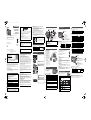 1
1
-
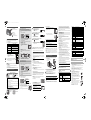 2
2
Panasonic DMCSZ8EP Bruksanvisningar
- Typ
- Bruksanvisningar
- Denna manual är också lämplig för
Relaterade papper
-
Panasonic DMCTZ56EP Bruksanvisningar
-
Panasonic DMCGH4AEC Bruksanvisningar
-
Panasonic DMCLZ40EP Bruksanvisningar
-
Panasonic DMCTZ58EP Snabbstartsguide
-
Panasonic DMCG70EC Bruksanvisningar
-
Panasonic DMCGF7EC Bruksanvisningar
-
Panasonic DMCGM5EC Bruksanvisningar
-
Panasonic DMCGM1EC Bruksanvisningar
-
Panasonic DMCGF6EC Bruksanvisningar
-
Panasonic DMC-GM5L Bruksanvisning